数据安全可以说是信息时代的一大安全隐患,如果我们打算把电脑和硬盘变卖或转赠他人,那么彻底删除电脑文件和防止删除的文件被恢复是非常重要的操作,下面分别予以说明 。
一、如何彻底删除电脑文件
知道如何彻底删除电脑文件无法恢复是保护我们隐私安全的一大重要举措 。把文件放入回收站再把回收站清空的做法其实并不稳妥,因为回收站的永久删除只是为文件打上一个“已删除”的标签,文件要等到它所占用的空间被别的数据彻底占据才是真的彻底遭到删除 。这里就给大家提供两个更加有效的防止删除文件被恢复的方法:
方法一:开启Windows MS-DOS模式直接永久删除文件
Windows MS-DOS模式是微软的磁盘作业系统,我们可以开启MS-DOS模式,在该模式下输入命令,指导电脑把磁盘中的某个指定文件或文件夹彻底删除掉 。具体操作如下:
步骤1.按下组合键Windows+R呼出运行窗口 。
步骤2.在运行窗口中输入「cmd」,点击「确定」 。
步骤3.进入MS-DOS模式 , 输入的命令为「del 盘符:路径文件夹或目的文件」 。示例:想要删除D盘恢复文件夹下名为测试的文件,需要输入:del D:\\恢复\\测试.docx 。
步骤4.按下回车键 , 删除成功 。
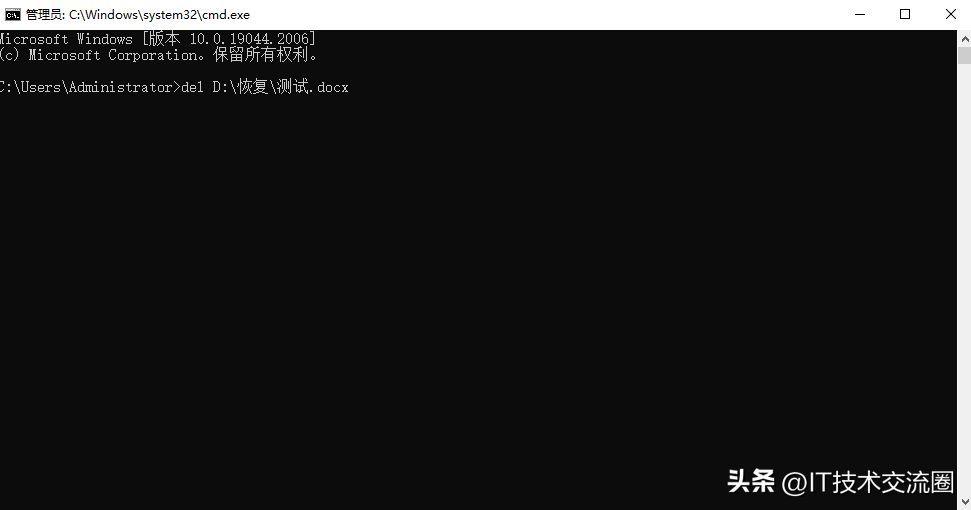
文章插图
使用该方法删除文件需要注意:
步骤1.该命令会删除某个文件夹中的指定文件,文件夹本身不会被删除 。
步骤2.如果想要删除某个文件夹中所有的文件,输入的命令为「del /F /S /Q 盘符:\\路径文件夹或目的文件」,示例:删除D盘下“恢复”文件夹中的所有文件,输入命令为「del /F /S /Q D:\\恢复」 。
方法二:如何用cipher命令彻底删除电脑数据
cipher命令同样是一个彻底删除文件防止恢复的好办法 。该命令除了删除文件以外,还会对文件所在位置进行三次数据覆盖 。新写入的随机数据会把文件原有的储存空间占满 , 从而防止删除的文件被恢复 。但是为了防止重要的文件被一并覆盖,我们只建议做好数据备份的用户使用这种办法进行文件删除 。
【电脑如何彻底删除文件夹中的文件不留痕迹?如何清理d盘空间】步骤1.按下组合键Windows+R呼出运行窗口 。
步骤2.在运行窗口中输入「cmd」,点击「确定」 。
步骤3.进入MS-DOS模式 , 输入的命令为「cipher/w:盘符:」,按回车键 。
步骤4.数据的删除和覆盖会马上开始,这个过程会需要一段时间,视磁盘空间大小而定 。
以上两种方法为如何彻底删除电脑文件 。
小编建议您还可以通过安装数据恢复软件的方式来检测,只有当专业的数据恢复软件也无法扫描检测到任何数据,才是真正地实现电脑文件的彻底删除 。
二、怎么防止删除文件恢复

文章插图
当我们删除回收站的文件时,其实在硬盘中是还未删除的,我们需要重新擦写覆盖才算是彻底删除 。一般被删文件能否被恢复取决于该文件有多少内容遭到了数据覆盖,一般而言,一个文件至少要经过5次数据覆盖才会彻底无法被恢复 。在5次数据覆盖之前
很容易被第三方工具恢复回来,增加了文件泄露的风险,那么如何才能彻底删除文件防止恢复呢?
删除文件防止恢复的具体操作方法:
1.按Win+S打开搜索框,在搜索框中输入cmd后,选择命令提示符,右键后选择以管理员身份运行 , 如图所示:
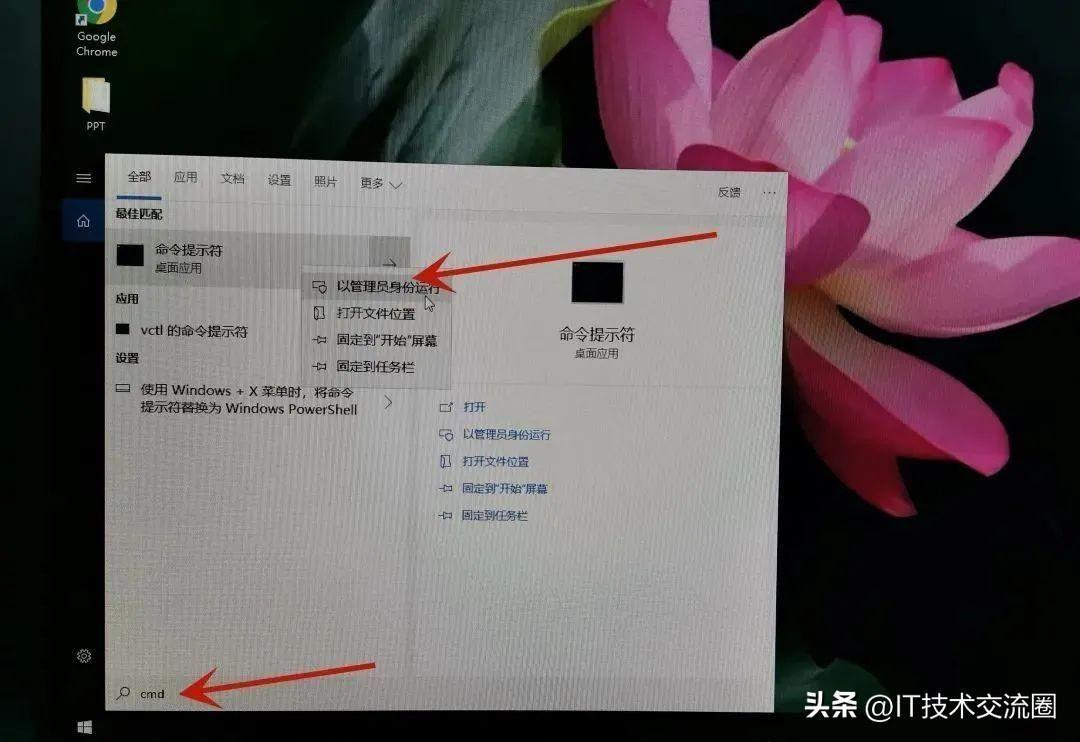
文章插图
2.在命令提示符中输入cipher /w:D,中间有一空格 , 其中D是指磁盘盘符 , 可根据需要进行更改,如图所示:
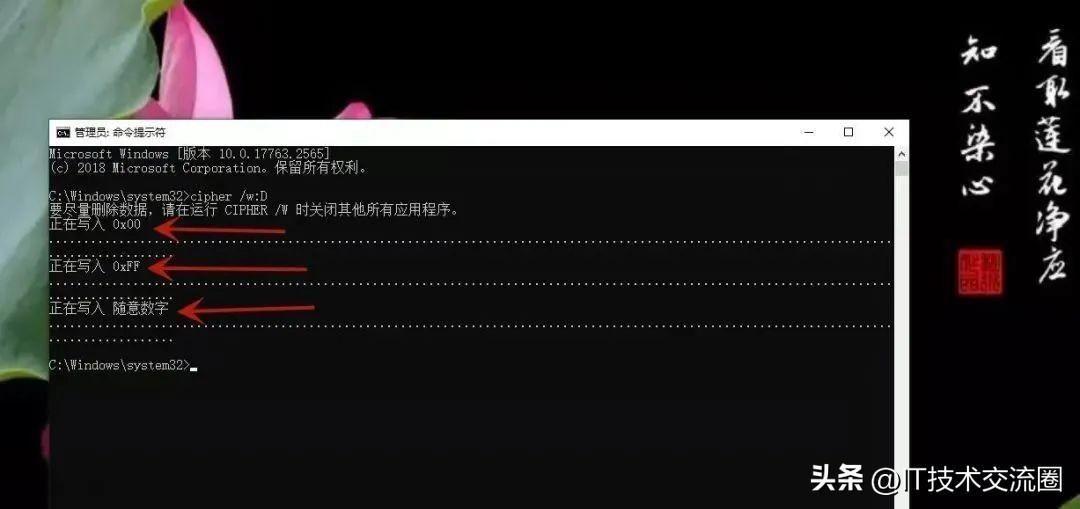
文章插图
为了彻底擦除数据 , 该工具会依次执行三个任务:首先,用0x00覆盖剩余空间 , 其次用数据0xFF覆盖剩余空间,最后使用随意数字进行擦写 。覆盖过程需要一定时间,等待完成后被删除的文件就彻底删除无法找回了 , 该操作不会对磁盘上的正常数据造成影响 。
以上便是windows系统彻底删除文件防止恢复的方法了,大家可以通过该方法删除文件防止恢复 。
以上就是小编今天为大家带来的有关如何彻底删除电脑文件以及怎么防止删除文件恢复的方法 。
- 电脑如何下载浏览器?电脑啥也没有怎么下载浏览器
- 网络打印机脱机怎么恢复正常?打印机已连接但显示脱机如何重新连接
- 怎么取消苹果icloud订阅自动续费?如何关闭苹果手机自动续费
- 电脑键盘按键错乱怎么恢复?键盘对应的字母乱了如何复原
- 新建文本文档怎么弄?如何建word 文档
- 电脑机箱漏电怎么消除?旧电脑机箱外壳带电怎么处理
- 电脑不断重启开不了机怎么解决?电脑开机无限循环重启是什么原因
- excel标准偏差计算公式是什么?如何用excel标准偏差
- 电脑怎么解除安全模式
- 电脑常见的网络连接方式
